win7系统电脑创建adsl拨号连接的操作方法
在Windows 7下连接ADSL上网

在Windows 7下连接ADSL上网
小林
【期刊名称】《电脑迷》
【年(卷),期】2009(000)024
【摘要】前阵子小编接到一位读者的求助,询问在Windows 7下如何连接ADSL 上网,初一看,这个问题似乎很简单,但实际一问才发现,由于Windows 7和XP的设置变化,很多普通读者不知道如何在Windows 7下设置ADSL。
下面,就以家庭上网主要采用的ADSL为例,为你奉上—份图文并茂的ADSL连接指南!【总页数】1页(P52)
【作者】小林
【作者单位】无
【正文语种】中文
【中图分类】TP316.7
【相关文献】
1.Windows 7ADSL自动连接 [J],
2.Windows XP系统轻松实现ADSL共享上网 [J], 华江林
3.利用Internet连接共享实现ADSL共享上网 [J], 吴海珍
4.Windows7系统如何设置ADSL连接? [J], 刘菲菲
5.快速运行本地连接解决Windows 7上网问题 [J], 双双
因版权原因,仅展示原文概要,查看原文内容请购买。
win7电脑有时候连不上网络怎么办
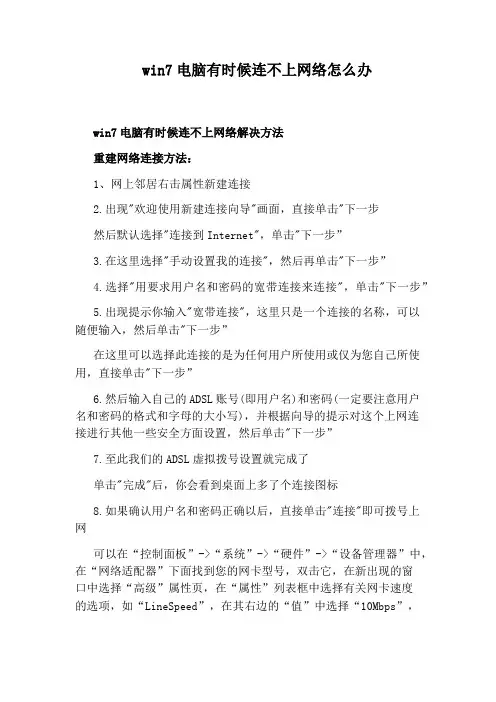
win7电脑有时候连不上网络怎么办win7电脑有时候连不上网络解决方法重建网络连接方法:1、网上邻居右击属性新建连接2.出现"欢迎使用新建连接向导"画面,直接单击"下一步然后默认选择"连接到Internet",单击"下一步”3.在这里选择"手动设置我的连接",然后再单击"下一步”4.选择"用要求用户名和密码的宽带连接来连接",单击"下一步”5.出现提示你输入"宽带连接",这里只是一个连接的名称,可以随便输入,然后单击"下一步”在这里可以选择此连接的是为任何用户所使用或仅为您自己所使用,直接单击"下一步”6.然后输入自己的ADSL账号(即用户名)和密码(一定要注意用户名和密码的格式和字母的大小写),并根据向导的提示对这个上网连接进行其他一些安全方面设置,然后单击"下一步”7.至此我们的ADSL虚拟拨号设置就完成了单击"完成"后,你会看到桌面上多了个连接图标8.如果确认用户名和密码正确以后,直接单击"连接"即可拨号上网可以在“控制面板”->“系统”->“硬件”->“设备管理器”中,在“网络适配器”下面找到您的网卡型号,双击它,在新出现的窗口中选择“高级”属性页,在“属性”列表框中选择有关网卡速度的选项,如“LineSpeed”,在其右边的“值”中选择“10Mbps”,如果其中没有“LineSpeed”,则选择“MediaType”,将其设成“10BaseTx”,请试试除了自动外的4个设置。
另外可以打开“网络和共享中心”左侧的“更改适配器设置”,把已有的“本地连接”打开它的属性,取消TPC/IPv6协议,然后把TPC/IPv4协议尽量改成使用具体的IP(比如192.168.2.1等操作)和网关地址,而不是自动获得IP地址,重起看看。
Win7系统D-Link无线路由器ADSL上网怎么设置
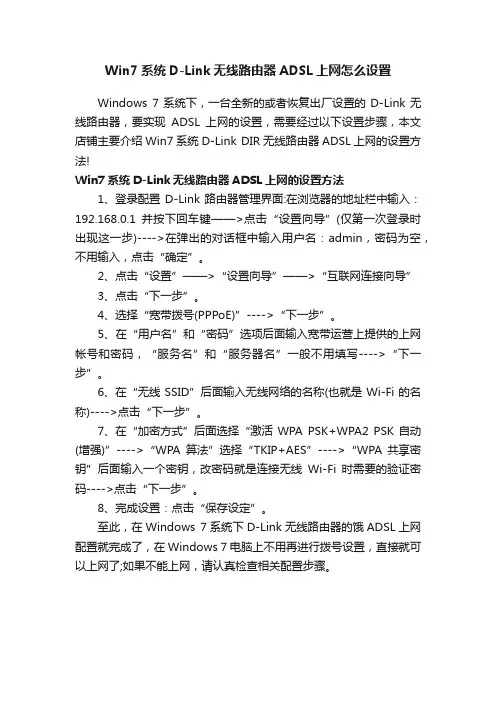
Win7系统D-Link无线路由器ADSL上网怎么设置
Windows 7系统下,一台全新的或者恢复出厂设置的D-Link无线路由器,要实现ADSL上网的设置,需要经过以下设置步骤,本文店铺主要介绍Win7系统D-Link DIR无线路由器ADSL上网的设置方法!
Win7系统D-Link无线路由器ADSL上网的设置方法
1、登录配置D-Link路由器管理界面:在浏览器的地址栏中输入:192.168.0.1并按下回车键——>点击“设置向导”(仅第一次登录时出现这一步)---->在弹出的对话框中输入用户名:admin,密码为空,不用输入,点击“确定”。
2、点击“设置”——>“设置向导”——>“互联网连接向导”
3、点击“下一步”。
4、选择“宽带拨号(PPPoE)”---->“下一步”。
5、在“用户名”和“密码”选项后面输入宽带运营上提供的上网帐号和密码,“服务名”和“服务器名”一般不用填写---->“下一步”。
6、在“无线SSID”后面输入无线网络的名称(也就是Wi-Fi的名称)---->点击“下一步”。
7、在“加密方式”后面选择“激活WPA PSK+WPA2 PSK自动(增强)”---->“WPA算法”选择“TKIP+AES”---->“WPA共享密钥”后面输入一个密钥,改密码就是连接无线Wi-Fi时需要的验证密码---->点击“下一步”。
8、完成设置:点击“保存设定”。
至此,在Windows 7系统下D-Link无线路由器的饿ADSL上网配置就完成了,在Windows 7电脑上不用再进行拨号设置,直接就可以上网了;如果不能上网,请认真检查相关配置步骤。
要怎么样在桌面上创建宽带拨号连接Win7系统的方法
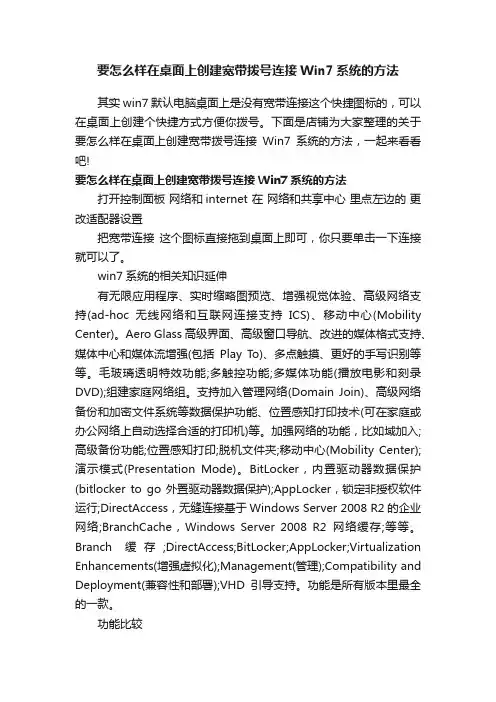
要怎么样在桌面上创建宽带拨号连接Win7系统的方法其实win7默认电脑桌面上是没有宽带连接这个快捷图标的,可以在桌面上创建个快捷方式方便你拨号。
下面是店铺为大家整理的关于要怎么样在桌面上创建宽带拨号连接Win7系统的方法,一起来看看吧!要怎么样在桌面上创建宽带拨号连接Win7系统的方法打开控制面板网络和internet 在网络和共享中心里点左边的更改适配器设置把宽带连接这个图标直接拖到桌面上即可,你只要单击一下连接就可以了。
win7系统的相关知识延伸有无限应用程序、实时缩略图预览、增强视觉体验、高级网络支持(ad-hoc无线网络和互联网连接支持ICS)、移动中心(Mobility Center)。
Aero Glass高级界面、高级窗口导航、改进的媒体格式支持、媒体中心和媒体流增强(包括Play To)、多点触摸、更好的手写识别等等。
毛玻璃透明特效功能;多触控功能;多媒体功能(播放电影和刻录DVD);组建家庭网络组。
支持加入管理网络(Domain Join)、高级网络备份和加密文件系统等数据保护功能、位置感知打印技术(可在家庭或办公网络上自动选择合适的打印机)等。
加强网络的功能,比如域加入;高级备份功能;位置感知打印;脱机文件夹;移动中心(Mobility Center);演示模式(Presentation Mode)。
BitLocker,内置驱动器数据保护(bitlocker to go外置驱动器数据保护);AppLocker,锁定非授权软件运行;DirectAccess,无缝连接基于Windows Server 2008 R2的企业网络;BranchCache,Windows Server 2008 R2网络缓存;等等。
Branch缓存;DirectAccess;BitLocker;AppLocker;Virtualization Enhancements(增强虚拟化);Management(管理);Compatibility and Deployment(兼容性和部署);VHD引导支持。
高手轻松一招建立ADSL拨号
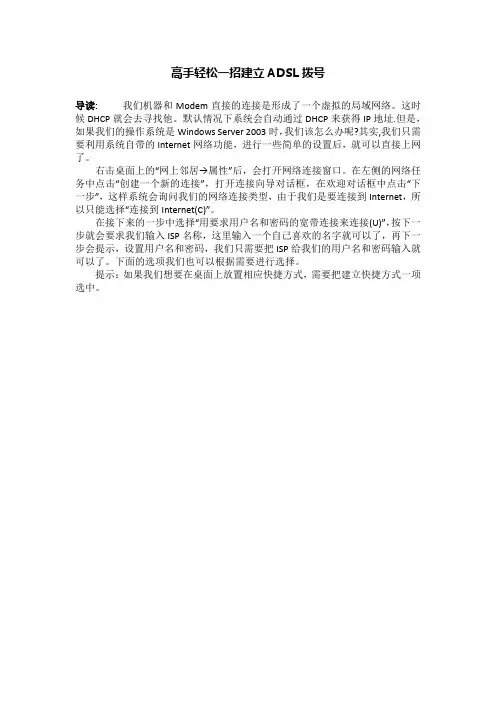
高手轻松一招建立ADSL拨号
导读:我们机器和Modem直接的连接是形成了一个虚拟的局域网络。
这时候DHCP就会去寻找他。
默认情况下系统会自动通过DHCP来获得IP地址.但是,如果我们的操作系统是Windows Server 2003时,我们该怎么办呢?其实,我们只需要利用系统自带的Internet网络功能,进行一些简单的设置后,就可以直接上网了。
右击桌面上的“网上邻居→属性”后,会打开网络连接窗口。
在左侧的网络任务中点击“创建一个新的连接”,打开连接向导对话框,在欢迎对话框中点击“下一步”,这样系统会询问我们的网络连接类型,由于我们是要连接到Internet,所以只能选择“连接到Internet(C)”。
在接下来的一步中选择“用要求用户名和密码的宽带连接来连接(U)”,按下一步就会要求我们输入ISP名称,这里输入一个自己喜欢的名字就可以了,再下一步会提示,设置用户名和密码,我们只需要把ISP给我们的用户名和密码输入就可以了。
下面的选项我们也可以根据需要进行选择。
提示:如果我们想要在桌面上放置相应快捷方式,需要把建立快捷方式一项选中。
电脑怎么进行拨号连接设置上网
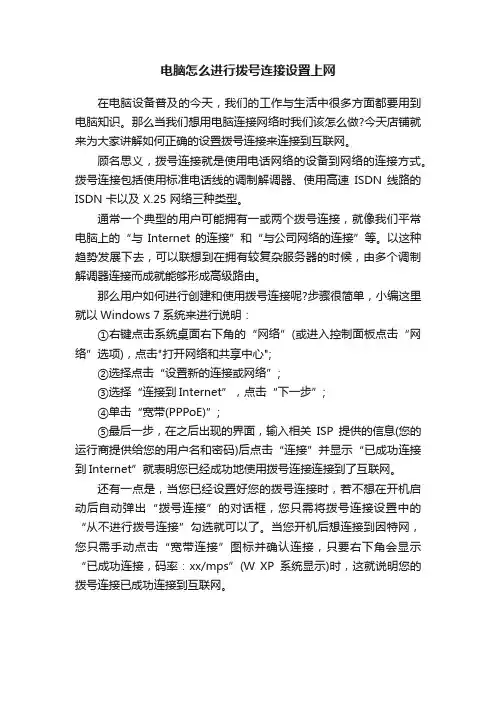
电脑怎么进行拨号连接设置上网
在电脑设备普及的今天,我们的工作与生活中很多方面都要用到电脑知识。
那么当我们想用电脑连接网络时我们该怎么做?今天店铺就来为大家讲解如何正确的设置拨号连接来连接到互联网。
顾名思义,拨号连接就是使用电话网络的设备到网络的连接方式。
拨号连接包括使用标准电话线的调制解调器、使用高速ISDN 线路的ISDN 卡以及 X.25 网络三种类型。
通常一个典型的用户可能拥有一或两个拨号连接,就像我们平常电脑上的“与Internet 的连接”和“与公司网络的连接”等。
以这种趋势发展下去,可以联想到在拥有较复杂服务器的时候,由多个调制解调器连接而成就能够形成高级路由。
那么用户如何进行创建和使用拨号连接呢?步骤很简单,小编这里就以Windows 7系统来进行说明:
①右键点击系统桌面右下角的“网络”(或进入控制面板点击“网络”选项),点击"打开网络和共享中心";
②选择点击“设置新的连接或网络”;
③选择“连接到Internet”,点击“下一步”;
④单击“宽带(PPPoE)”;
⑤最后一步,在之后出现的界面,输入相关ISP提供的信息(您的运行商提供给您的用户名和密码)后点击“连接”并显示“已成功连接到Internet”就表明您已经成功地使用拨号连接连接到了互联网。
还有一点是,当您已经设置好您的拨号连接时,若不想在开机启动后自动弹出“拨号连接”的对话框,您只需将拨号连接设置中的“从不进行拨号连接”勾选就可以了。
当您开机后想连接到因特网,您只需手动点击“宽带连接”图标并确认连接,只要右下角会显示“已成功连接,码率:xx/mps”(W XP系统显示)时,这就说明您的拨号连接已成功连接到互联网。
Win7系统ADSL(宽带上网连接)的设置
Win7系统ADSL(宽带上网连接)的设置现在新买的电脑或者笔记本电脑很多会配置预装Win7系统。
在设置ADSL 拨号连接时,居然发现找不到在哪里设置了。
这是因为Win7系统做了调整和XP 不一样的地方,这也是Win7相对于XP,Win7界面的变化比较大。
下面我们就来看看是怎么设置的,在哪里设置ADSL拨号连接。
一:创建拨号连接单击“开始→控制面板→网络和Internet→网络和共享中心”,单击“设置新的连接或网络”出现对话框。
选择“连接到Internet”,单击“下一步”选择“宽带(PPPoE)(R)”,输入电信局提供的用户账号和密码,单击“连接”拨号上网。
要想加快拨号速度,我们可以在网络连接的本地连接中右键点击选择属性,可以给自己的网卡加上本地IP地址,也就是双击IPV4协议这一项,设置IP地址为:192.168.1.1,子码掩护会自动设置,不设置网关,DNS保持不变,这也是一直以来的做法,另外,我们还可以取消IPV6协议,也就是取消IPV6协议前面的勾。
二:设置开机自动拨号如果你希望电脑开机就自动拨号上网,这在Win7中也可以轻松实现。
第一步:进入“网络和共享中心”,单击“更改适配器设置”,然后右击创建的拨号连接选择“属性”出现对话框,切换到“选项”,取消选择“拨号选项”下的所有项目,单击“确定”。
第二步:进入“开始→所有程序→启动”,右击“启动”选择打开启动文件夹,然后将拨号连接拖放到“启动”文件夹中,这样会自动在该文件夹中创建快捷方式,以后Win7启动后就会自动拨号。
在拨号连接放到启动项中,开机的时候会自动拨号,其实我们还可以制作一个VBS脚本,自动拨号不显示拨号界面。
新建一个文本输入:“createobject ("wscript.shell").run"Rasdial 宽带连接帐号密码",0”"。
另存为后缀为.VBS的文件,再放到上图的启动项里面即可。
win7拨号建立流程
社区windows7拨号建立过程(说明书)
1.在桌面上右键点击网络,打开网络和共享中心
2.进入网络共享中心后,点击设置新的连接或网络,如下图所示。
右键点击网络,点击属性进入网络共享中心。
3.选择连接到工作区然后点击下一步
4.选择创建新连接然后下一步
选择连接到
工作区,然后
点击下一步。
选择“否,创建
新连接”后点击
下一步
5.选择使用我的Internet连接(VPN)
6.选择使用当前宽带连接然后下一步
7.在Internet地址处填入服务器IP地址,在目标名称处输入拨号命名。
8.输入用户名密码后点击创建。
在Internet地址出填写和
管办固定IP地址(如图例
所示)
在目标名称处为此拨号
命名(如图例所示)
此处勾选上,因为后面
还要对建立好的拨号
进行设置
在用户名、密码处输入合管办
分给的用户名和密码
此处选择记住次密码,
方便以后登录
9.点击创建后显示下面图片,不要点击立即连接,因为还有设置没有设置完毕,点击关闭。
10.关闭页面后在网络共享中心中选择更改适配器设置。
11.选择刚刚创建的拨号双击打开,点击属性进行最后的设置。
12.进入属性后点击安全,对VPN 类型、数据加密、协议进行设置,然后点击确定,拨号建立完成。
此处的用户名密码是第8步时输入的用户名密码,密码已经默认保存。
点击属性
13.设置完成后点击连接,即可完成拨号。
win7开机自动拨号上网[Win7系统怎么设置ADSL开机自动拨号上网]
win7开机自动拨号上网[Win7系统怎么设置ADSL
开机自动拨号上网]
在win7系统下载开始搜索框中输入ncpa.cpl,按回车打开网络
连接;打开网络连接
在旗舰版刚才设立的连接图标上,右击鼠标,选择属性;在Ghostxpsp3选项标签中,确认提示名称、密码、凭证等这个选项前
没有打勾;然后,点击确定;取消勾选“提示名称、密码和证书等”
在Windows7系统的连接图标上,右击鼠标,选择建立快捷方式;
创建快捷方式
Win7会问你是否将快捷方式放在桌面上,点击按钮“是(Y)”;
回到win7操作系统桌面,在快捷方式图标上,右击鼠标,选择
复制;
复制快捷方式
接着,再按一下开始按钮,选择所有程序,右击启动,选择打开所有win7系统用户;
打开所有用户启动文件夹
在windows7系统下载的新打开的窗口中,于空白处点鼠标右键,选粘贴。
粘贴快捷方式
大家这样设置完成后,下次电脑开机之后,就会自动尝试连接网络了。
看了“Win7系统怎么设置ADSL开机自动拨号上网”的人还看了
1.Win7开机设置自动拨号上网的方法
2.win7如何设置宽带自动拨号连接
3.让Win7开机自动连接拨号上网的方法
4.win7怎样设置网络自动连接
5.Win7系统如何设置ADSL连接。
如何建立宽带拨号连接
如何建立宽带拨号连接
Adsl作为国内主力的宽带接入方式,有一个显著特点,就是必须通过PPPoE拨号才能联通Internet。
那么大家知道如何建立宽带拨号连接吗?下面店铺就为大家带来了建立宽带拨号连接的方法。
建立宽带拨号连接方法一:Windows XP下如何建立宽带拨号连接
1、桌面右键“网上邻居”,选择“属性”
2、选择“创建一个新的连接”
3、按照提示向导选择下一步
4、选择“连接到Internet”
5、选择“手动设置我的连接”
6、选择“用要求用户名和密码的宽带连接来连接”
7、输入ISP名称,申请的用户名和密码后,设置完成。
同时可以选择在桌面建立一个快捷方式
建立宽带拨号连接方法二:Windows 7下如何建立宽带拨号连接
1、选择任务栏右下角“网络和共享中心”,打开后选择“设置新的连接或网络”
2、选择“连接到Internet”,“宽带PPPOE”连接
3、在此输入申请的宽带用户名和密码后,选择连接即可拨号成功
建立宽带拨号连接方法三:Windows 8下如何建立宽带拨号连接
1、在桌面“网络”图标右键选择属性,在打开“网络和共享中心”选择“设置新的连接或网络”
2、选择“连接到Internet”,“宽带PPPOE”连接
3、在此输入申请的宽带用户名和密码后,选择连接即可拨号成功。
